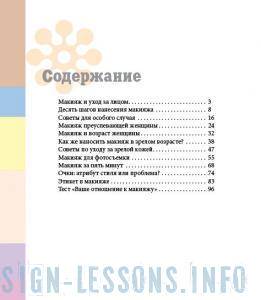Tartalom InDesign - tanulságok Adobe InDesign

Tegyük fel, hogy van itt egy kis lista oldalszám, és szeretném, hogy ez a finoman felhívni.
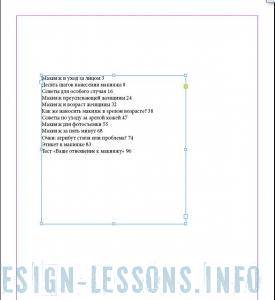
Tehát, sorrendben:
1. Annak érdekében, hogy a szöveget két oszlopra, akkor a Tab billentyűvel (Tab). Vigyük a kurzort a számot, és nyomja meg a Tab gombot egyszer:
Gondoskodjon a fülek körül a listát:

2. Ezután válassza ki a szöveget, és válassza ki a Típus (szöveg) => Lapok (Lapok), vagy nyomjon meg egy gyorsgomb: Shift + Ctrl + T.
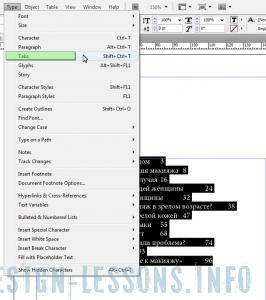
On line tegye a felső lapot marker a jobb, ez az, ahol a szöveg lesz a második hangszóró. Mozog a felső fogantyút, hogy a táblázatban elfoglalt teljes szélesség:
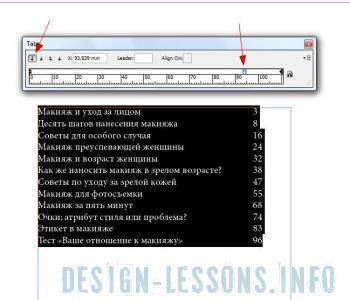
* Használhatja a különböző markerek, attól függően, hogy a választás a szöveg lesz igazítva balra, középre vagy jobbra, a negyedik marker - a kiigazítást számú tizedesjegy.

3. Most, hogy hoztunk létre két ügyes oszlopok, szeretnék, hogy jobban olvasható, ez is megteszi, hogy élesíteni. Jelölje ki az összes szöveget a Leader mezőbe írjunk be olyan karaktert, például egy pont, és nyomja meg az Entert. Most rész a húr csatlakoznak fen.